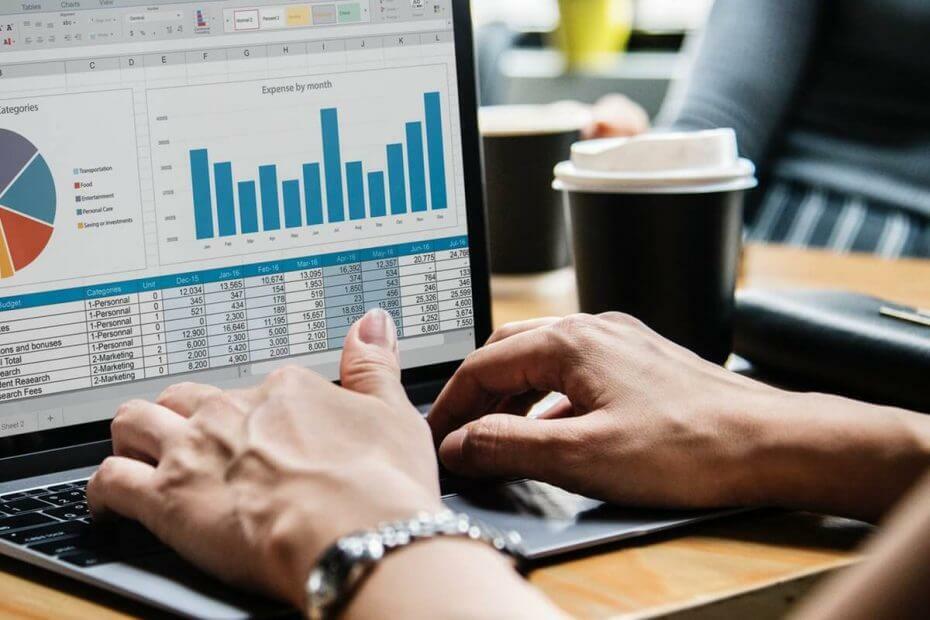
Це програмне забезпечення буде підтримувати ваші драйвери та працювати, тим самим захищаючи вас від поширених помилок комп’ютера та відмови обладнання. Перевірте всі свої драйвери зараз у 3 простих кроки:
- Завантажте DriverFix (перевірений файл завантаження).
- Клацніть Почніть сканування знайти всі проблемні драйвери.
- Клацніть Оновлення драйверів отримати нові версії та уникнути несправності системи.
- DriverFix завантажив 0 читачів цього місяця.
Microsoft Office 365 вимагає від користувачів, які придбали ліцензію на офісний пакет, зареєструвати продукт на сервері Microsoft.
Хоча ви можете легко зареєструвати будь-який продукт Microsoft, включаючи ліцензію Office 365, використовуючи будь-який з програма Office, як Word або Powerpoint, часом Office 365 може не зареєструвати ліцензію.
Користувачі Office 365 повідомили про помилку "На жаль, у нас є тимчасові проблеми з сервером" під час спроби активувати їх ліцензію на Office 365. Якщо ви боретеся з однією і тією ж помилкою, ось кілька варіантів вирішення цієї проблеми у вашій системі.
На жаль, ми маємо тимчасові проблеми з сервером [Office 365 FIX]
- Перевірте часовий пояс свого комп’ютера
- Запустіть Office від імені адміністратора
- Вимкнути двофакторну автентифікацію
- Вимкніть брандмауер
- Використовуйте службу підтримки та відновлення для Office 365
- Завантажте засіб вирішення проблем з активацією (Office 2019-2016)
- Зверніться до офіційної служби підтримки Microsoft
1. Перевірте часовий пояс свого комп’ютера
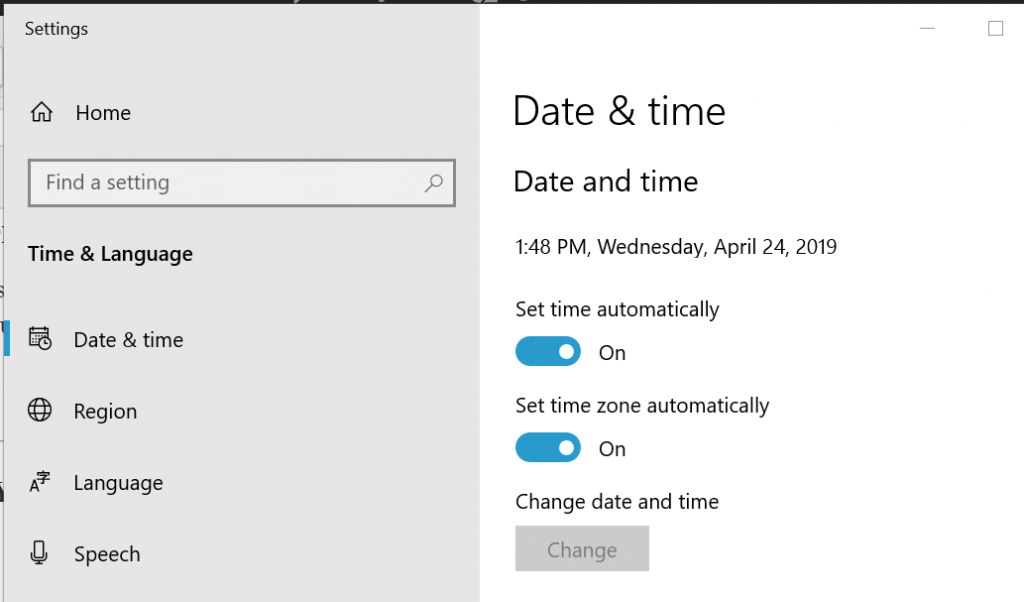
Неправильний часовий пояс може призвести до проблем, пов’язаних із сервером, що призведе до цієї помилки. Перш ніж активувати ліцензію, переконайтеся, що у вашій системі правильно встановлені час, дата та часовий пояс.
2. Запустіть Office від імені адміністратора
Запуск програми Office з адміністративними привілеями також може вирішити проблеми з тимчасовим сервером.
- Введіть будь-яку програму Office на панелі пошуку Cortana / Search. Наприклад, введіть Word.
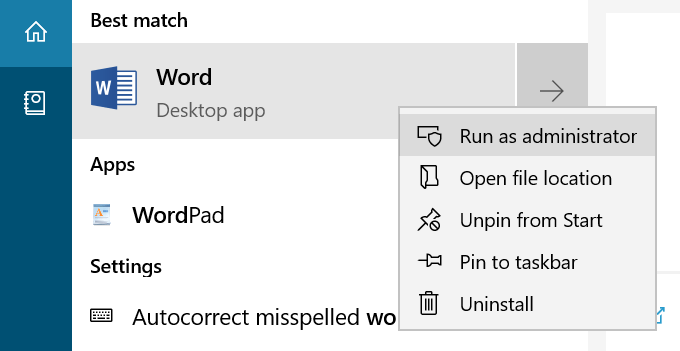
- Клацніть правою кнопкою миші Слово і виберіть “Запустити від імені адміністратора”Варіант.
Після запуску програми Office спробуйте активувати перевірку ліцензії на будь-які вдосконалення.
- Читайте також: 5 програмне забезпечення для того, щоб миттєво виправити пошкоджені документи Microsoft Word
3. Вимкнути двофакторну автентифікацію
Якщо припустити, що ви використовуєте той самий обліковий запис електронної пошти Microsoft для активації ліцензії, яку ви використовували для покупки ви можете також відключити двофакторну автентифікацію, щоб її активувати успішно. Якщо в обліковому записі ввімкнено двофакторну автентифікацію, спробуйте вимкнути її.
- Увійдіть до облікового запису Microsoft за допомогою веб-браузера.
- Далі перейдіть до Керування обліковим записом сторінки. Якщо ви ще не ввійшли, можливо, доведеться ввійти ще раз.
- На сторінці прокрутіть вниз до Двоетапна перевірка.
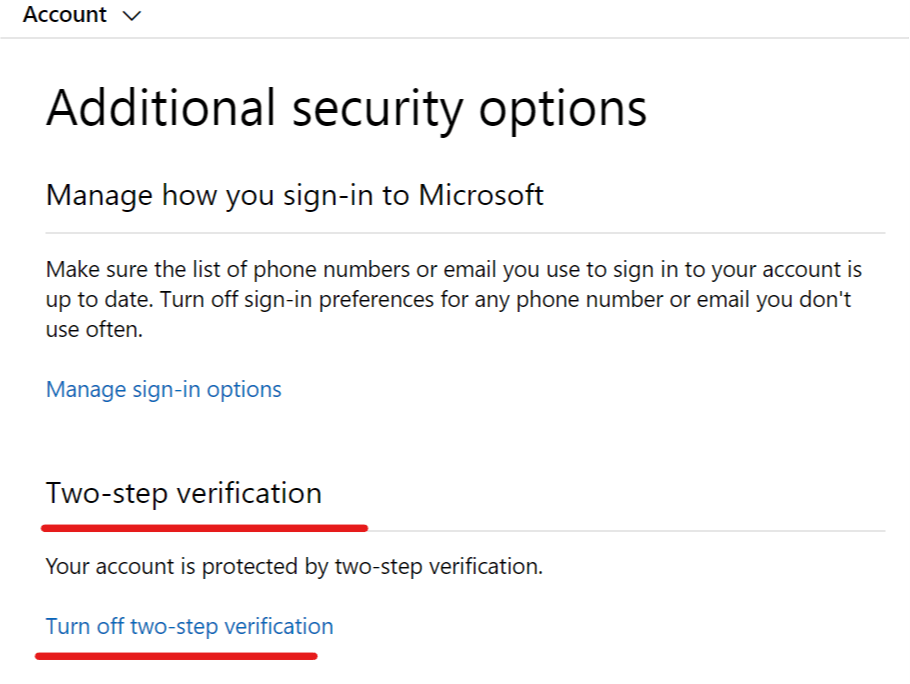
- Натисніть на Вимкніть двоступінчасте перевірка.
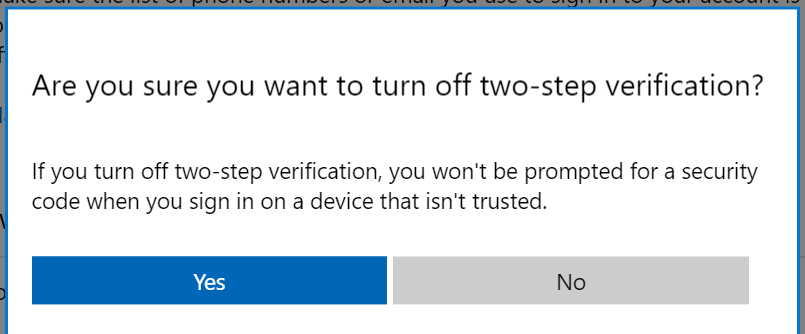
- У спливаючому вікні з’явиться запитання, чи впевнені ви у вимкненні двохетапної перевірки. Клацніть Так.
Це воно. Ви успішно вимкнули двоетапну перевірку для облікового запису Microsoft.
Запустіть Microsoft Office і введіть ключ активації. Якщо активація відображається, перейдіть до наступного методу.
- Читайте також: Перетворіть файли PDF у документи Word за допомогою цих 5 інструментів
4. Вимкніть брандмауер
Якщо у вас встановлена антивірусна програма із захистом брандмауера, ви можете тимчасово вимкнути брандмауер, щоб вирішити проблему. Іноді брандмауер може заблокувати будь-яке вихідне з'єднання з міркувань безпеки.
Запустіть антивірусну програму та вимкніть брандмауер. Або просто тимчасово закрийте антивірусне програмне забезпечення.
Можливо, ви також захочете вимкнути брандмауер Windows, який увімкнено за замовчуванням. Ось як це зробити.
- Натисніть на Почніть і виберіть Налаштування.
- Натисніть на Оновлення та безпека.

- Виберіть Безпека Windows а потім натисніть на Брандмауер та захист мережі.

- У розділі Брандмауер та захист мережі натисніть Приватна мережа (активна).

- Клацніть на тумблер під Брандмауер Windows Defender щоб вимкнути брандмауер.
- Переконайтеся, що в розділі Вхідні підключення встановлено поле «заблокувати всі вхідні з'єднання, включаючи ті, що знаходяться у списку дозволених програм”Не встановлено.
- Закрийте вікно Налаштування.
Запустіть офіс Microsoft і спробуйте активувати ліцензію. Переконайтеся, що після активації активовано брандмауер та антивірусний захист.
- Читайте також: 6 програмне забезпечення для управління документами для підвищення ефективності роботи в офісі
5. Використовуйте службу підтримки та відновлення для Office 365
Корпорація Майкрософт пропонує інструмент підтримки та відновлення для Office 365, який допоможе визначити проблеми активації з Office 365.
- Завантажити інструмент Підтримка та відновлення для Office 365.
- Запустіть інсталятор, і коли діалогове вікно відкриється, натисніть Встановити.
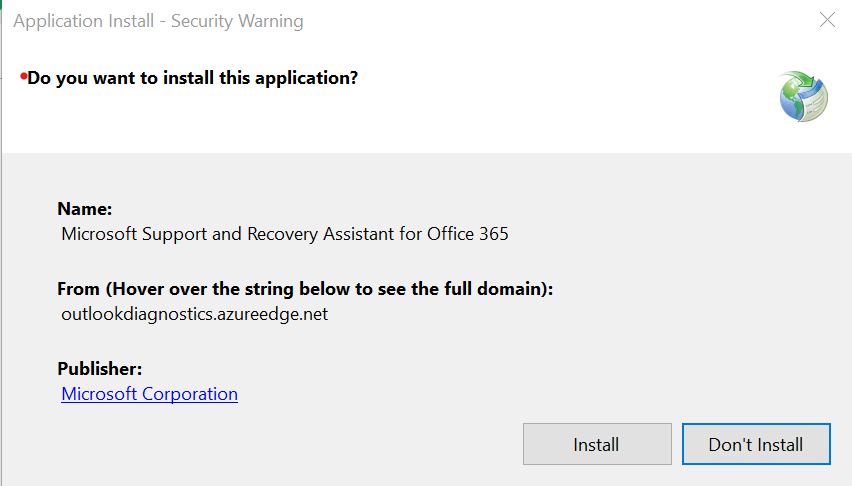
- Додаток відкриється в новому вікні. Виберіть “Япогодьтесь ” прийняти угоду про надання послуг.
- Натисніть на Так на запит UAC.
- Дотримуйтесь інструкцій на екрані, щоб завершити процес відновлення.
- Читайте також: Як захистити ZIP-файли паролем у Windows 10
6. Завантажте засіб вирішення проблем з активацією (Office 2019-2016)
Якщо ви використовуєте Office 2019 або 2016, засіб вирішення проблем активації від Microsoft може допомогти вам вирішити проблему.
- Завантажити Засіб усунення несправностей активації.
- Запустіть засіб усунення несправностей і дотримуйтесь вказівок на екрані.
7. Зверніться до офіційної служби підтримки Microsoft
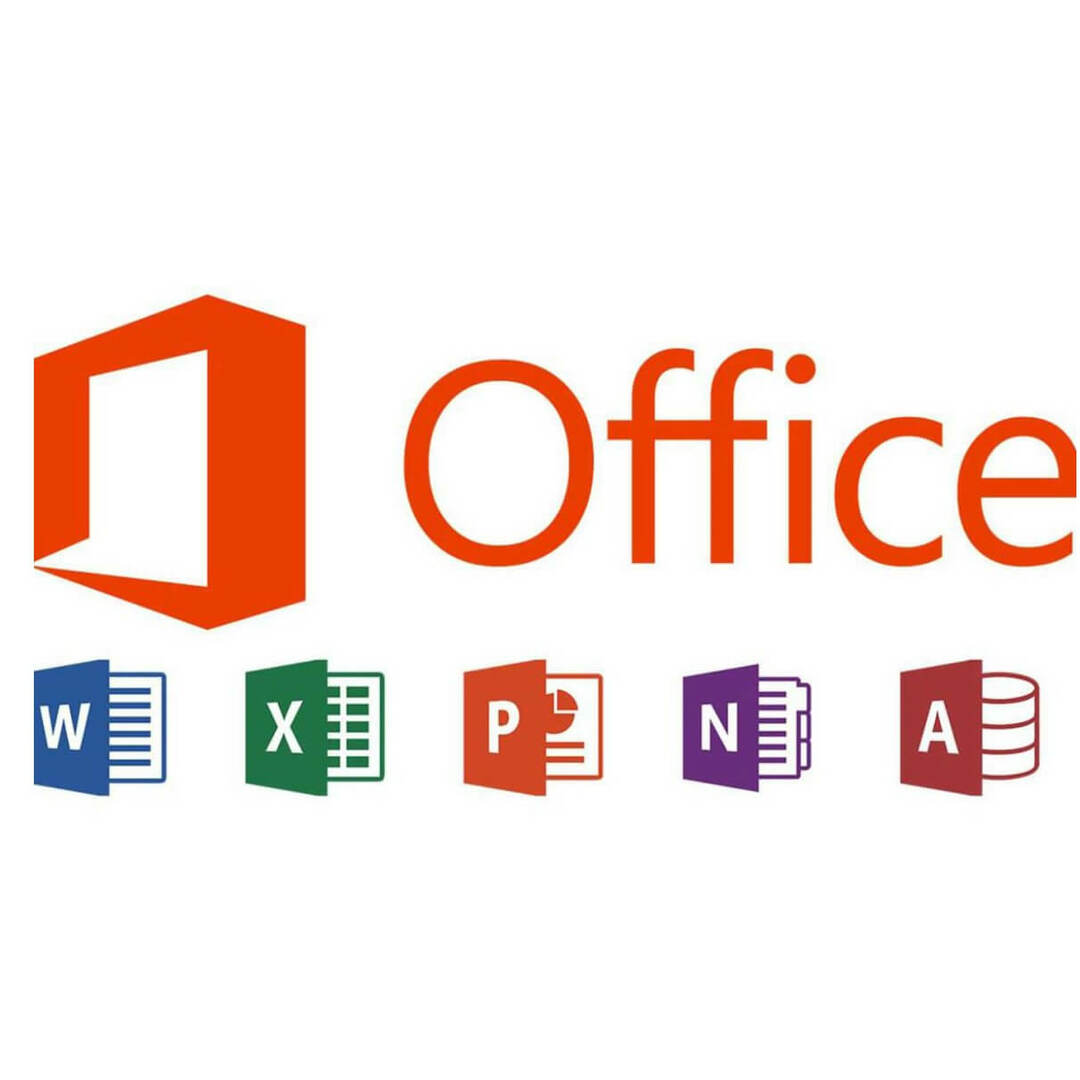
Якщо жодне з рішень не допомогло усунути цю помилку, і ви все ще не можете активувати ліцензію, зверніться до служби підтримки Microsoft. Команда може допомогти вам по телефону, віддалено.
Якщо служба підтримки не може негайно вирішити проблему, почекайте день-два. Якщо помилка пов’язана з кінцем корпорації Майкрософт, служба підтримки вирішить проблему та повідомить вас електронною поштою.
ПОВ'ЯЗАНІ ІСТОРІЇ, ЩО ВАМ МОЖУТЬ ПОХАДАТИ:
- Як запустити Microsoft Office Picture Manager у Windows 10
- 6 програмне забезпечення для управління документами для підвищення ефективності роботи в офісі
- Тут ви можете отримати інсталятор Office Click-to-Run
![Виправлення: Помилка активації продукту в Office [Excel, Word]](/f/9e1c739a6a7d9f5a9106b0145e0a492a.jpg?width=300&height=460)

